
【Instagram】投稿できる動画の長さは?IGTV活用法も!
Contents[OPEN]
- 1【Instagram】投稿できる動画の長さは?
- 2【Instagram】投稿する動画の長さの調整方法は?
- 3【Instagram】動画が投稿できないときの対処法
- 3.1アプリのバージョンを最新に更新する
- 3.2「データ使用量軽減モード」をオフにする
- 3.3通信環境を変える
- 3.4Instagramのシステムトラブルの解決を待つ
- 3.5音楽の著作権に引っかかっていないか確認する
- 3.6【番外編】ストーリーズには音楽を入れられる!
- 4【Instagram】長い動画には「IGTV」を使おう
- 5【Instagram】IGTVを使った動画を投稿・削除する方法
- 6InstagramやIGTVで動画を楽しもう
【Instagram】長い動画には「IGTV」を使おう
Instagramでは「IGTV」の投稿もよく見かけるのではないでしょうか。通常の投稿のより長い動画を投稿することができます。
ここでは、「IGTV」の視聴方法やチャンネル開設などについて解説します。
「IGTV」とは?
「IGTV」とは、2018年6月に追加されたInstagramの動画投稿の新機能です。「Instagram TV(インスタグラムテレビ)」を略して「IGTV」といわれています。
気軽に動画を投稿したり視聴できる、インスタグラム版YouTubeのようなものです。
投稿できる動画の長さはどのくらい?
投稿できる動画の長さは最大60分です。なお、動画の長さは1分以上にする必要があります。
アップデートする媒体によって、動画の長さの上限が変わってきます。
- モバイルデバイスから投稿する場合は15分
- パソコンから投稿する場合は60分
60分の動画を投稿する場合は、パソコンからアップロードする必要があるので気をつけてください。
投稿した動画の視聴方法
Instagramアカウントを保有していることが前提です。動画の視聴方法は2つあります。
- Instagramで視聴する
- IGTVのアプリをインストールして視聴する
Instagramで視聴する
Instagramのアプリ内で視聴する方法にもいくつか方法があります。
1つ目は、フィードやストーリーズの投稿から閲覧する方法です。
フィードとは、Instagramを起動したときに表示されるホーム画面のことです。フィードやストーリーズに流れてくる投稿には、IGTVの動画も混ざっています。
投稿の左下にIGTVマークがある場合、その投稿をタップするだけでIGTVの動画を見ることができますよ。
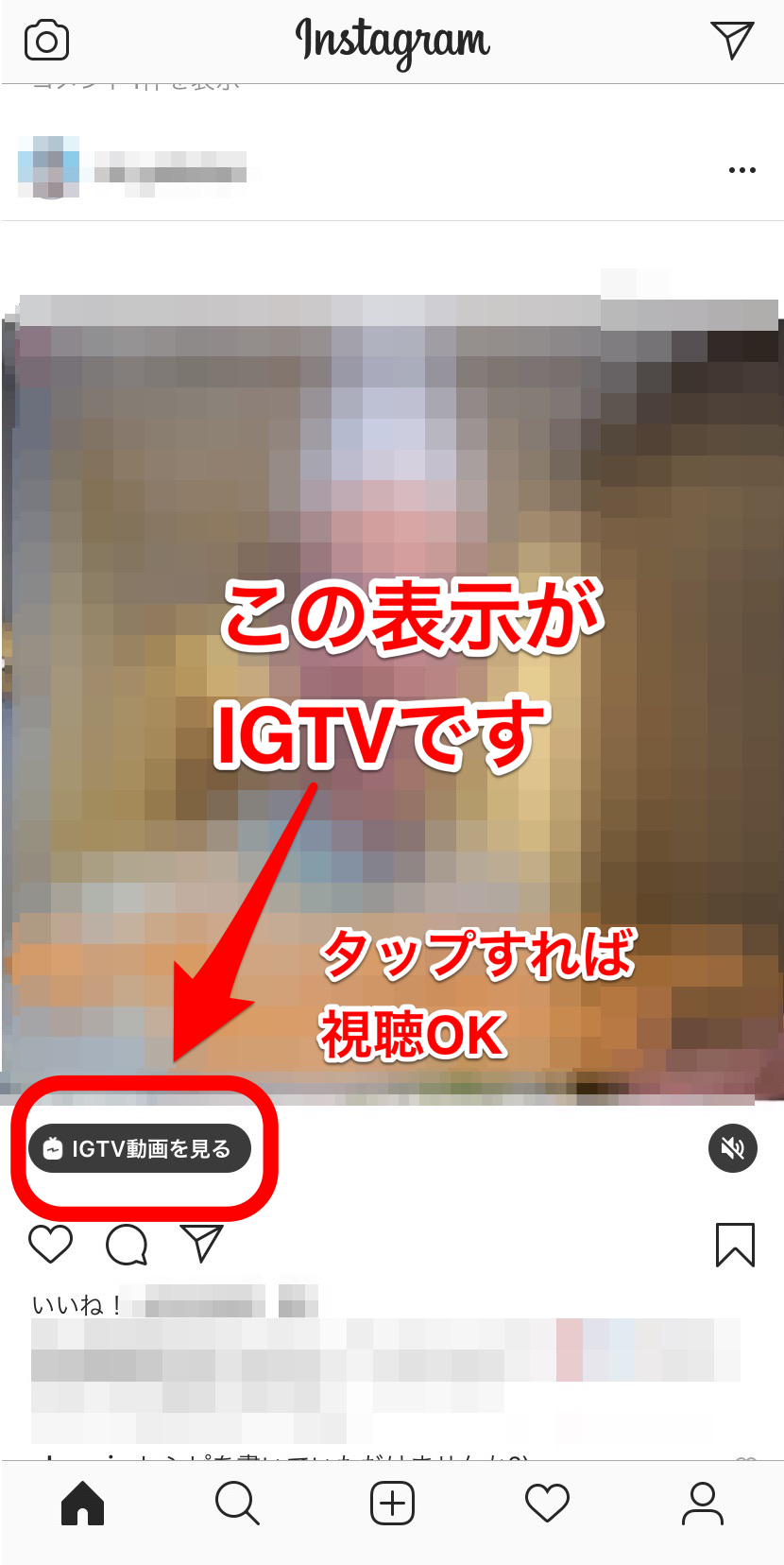
こちらはフィードで投稿された動画です。
2つ目は検索画面からIGTVの動画を視聴する方法です。
Instagramを起動し、画面下の左から2番目にある検索マークをタップします。
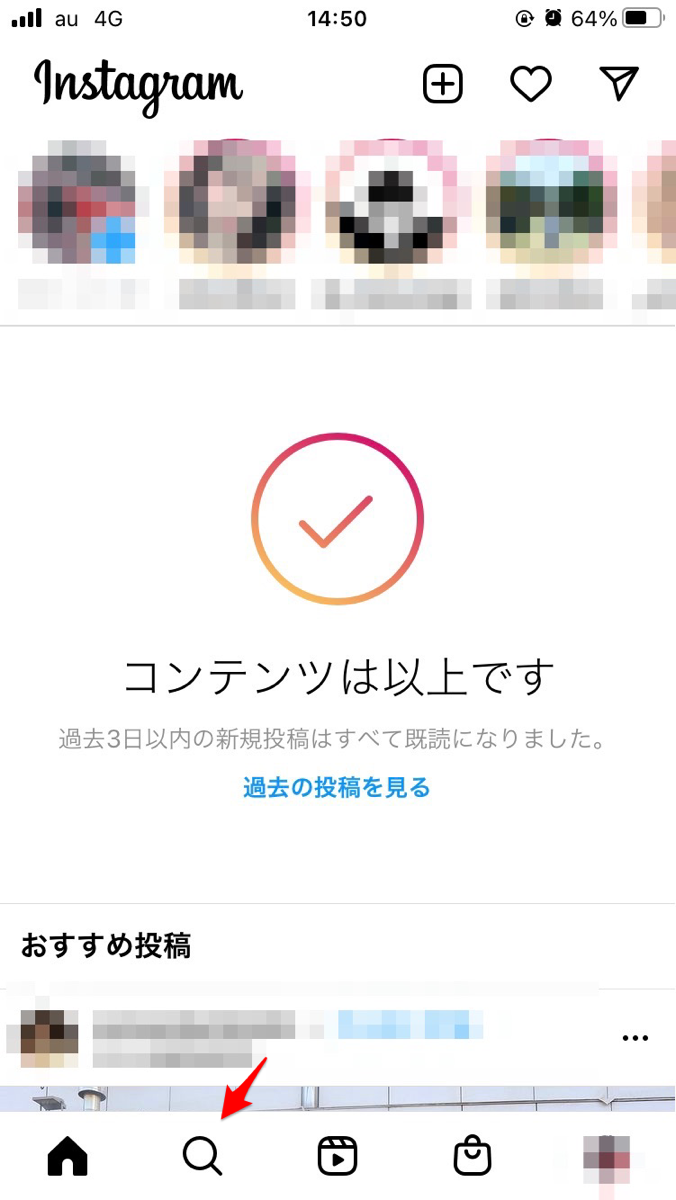
画面左上の「IGTV」をタップしましょう。

IGTVの動画はランダムに表示されます。
3つ目の方法は、アカウントのプロフィール画面から閲覧する方法です。
特定アカウントのIGTVを視聴する際に便利な方法です。
アカウントのプロフィールページを表示して、中央にあるIGTVのマークをタップします。タップすると、そのアカウントがこれまでに投稿したIGTVの動画が一覧で表示されますよ。
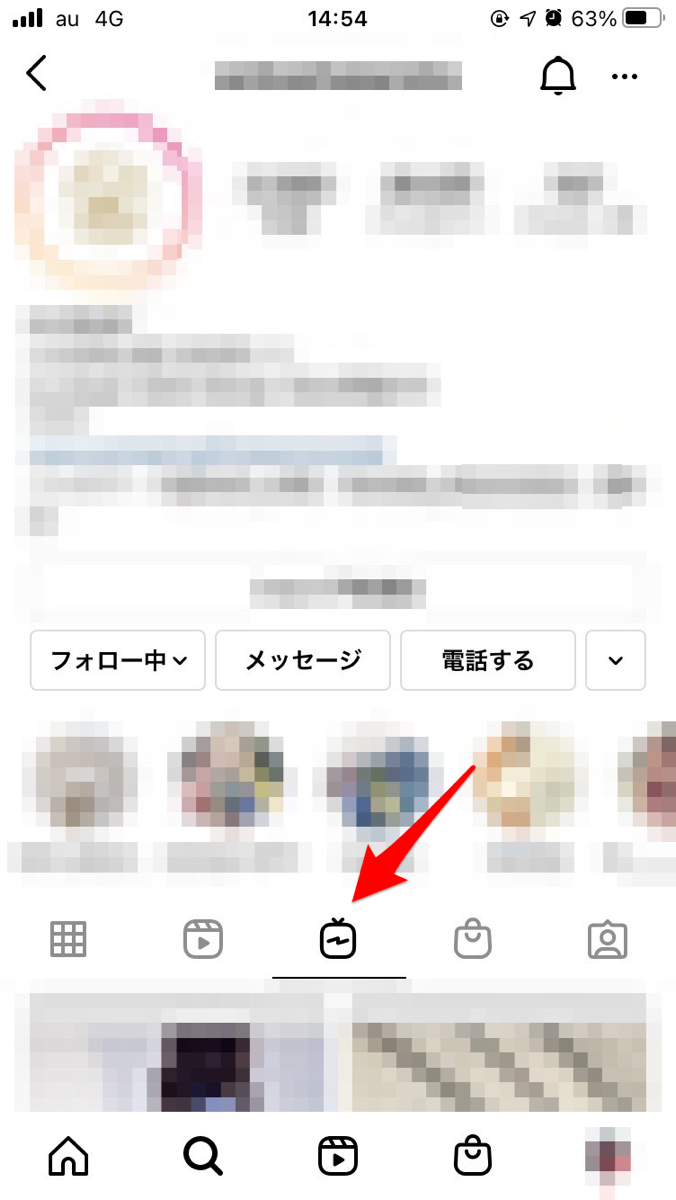
IGTVのアプリをインストールして視聴する
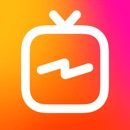
開発:Instagram, Inc.
掲載時の価格:無料
Ver:iOS 169.0 / Android 169.2.0.30.135
IGTVのアプリをインストールしてアプリを起動して、自分のInstagramアカウントでログインします。
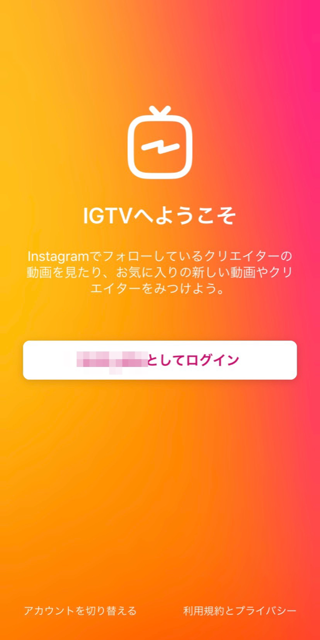
投稿された動画が一覧になって表示されました。

表示された動画をランダムに視聴したり、画面左上のボタンからフォローしているアカウントの動画や人気の動画を視聴できます。
また、右上の検索マークから特定のアカウントを検索できます。おすすめのアカウントも表示されるので、ランダムに視聴するのもおもしろいですね。
【Instagram】IGTVを使った動画を投稿・削除する方法
ここでは、実際にIGTVを利用して動画を投稿する方法や削除方法について解説します。
Instagramのアカウントがあれば簡単に利用できるので、IGTVでも動画の投稿をしてみましょう。
IGTVで動画を投稿する方法
IGTVを起動し、画面右上の「+」をタップします。
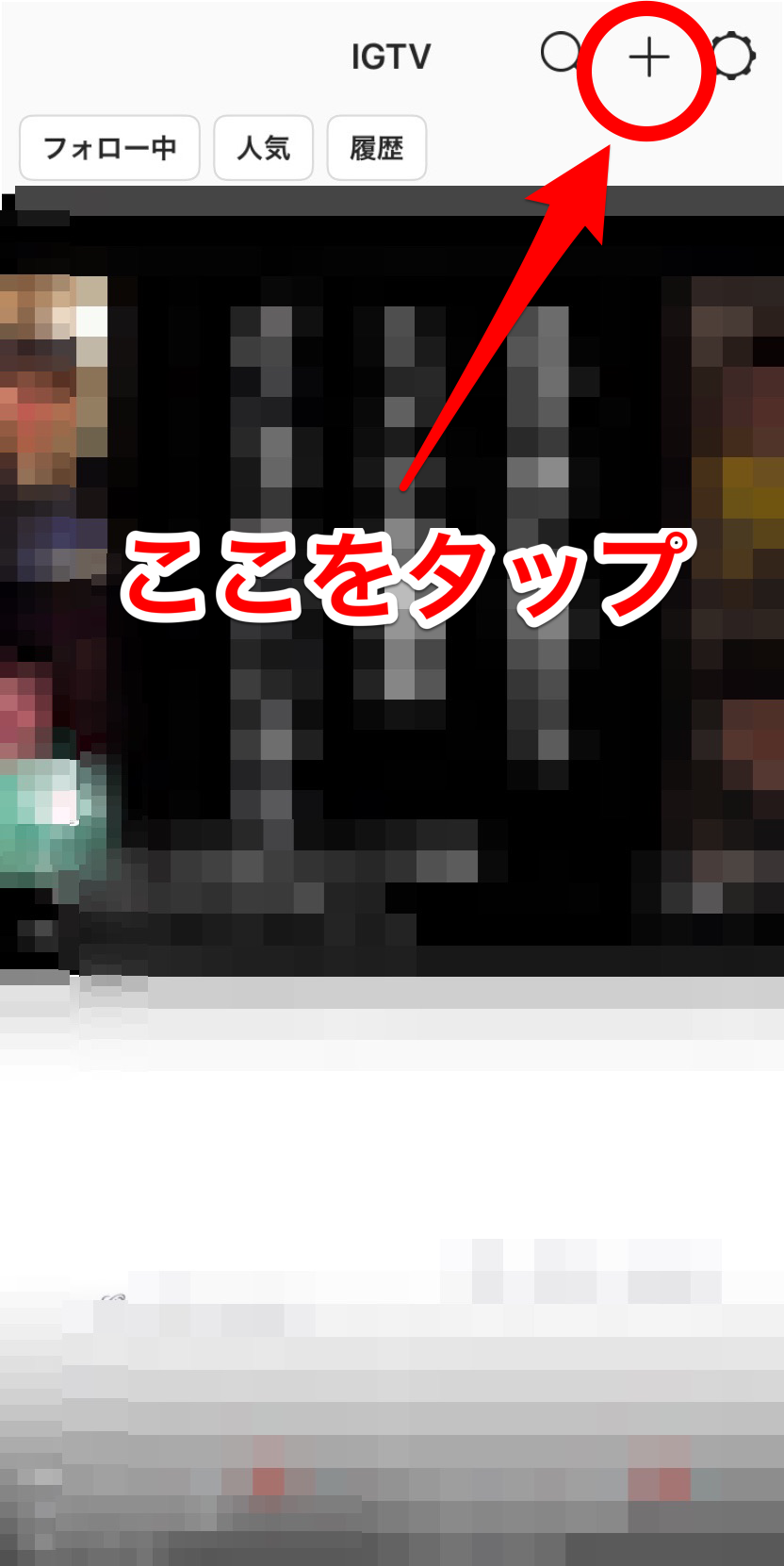
投稿する動画を選択しましょう。
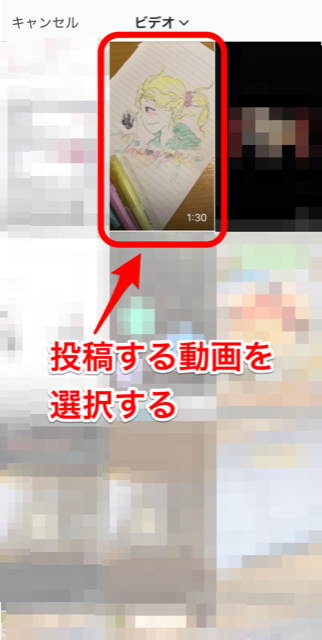
画面右上の「次へ」をタップします。

15秒間のカバー画像を選択してください。
投稿する動画からスライドして選択して一覧で出てくるときに一番見せたい部分を選ぶことができます。
また、「カメラロールから追加」をタップすると投稿する動画以外の写真や動画をカバー画像にすることができますよ。
カバー画像を選択したら、画面右下の「次へ」をタップします。
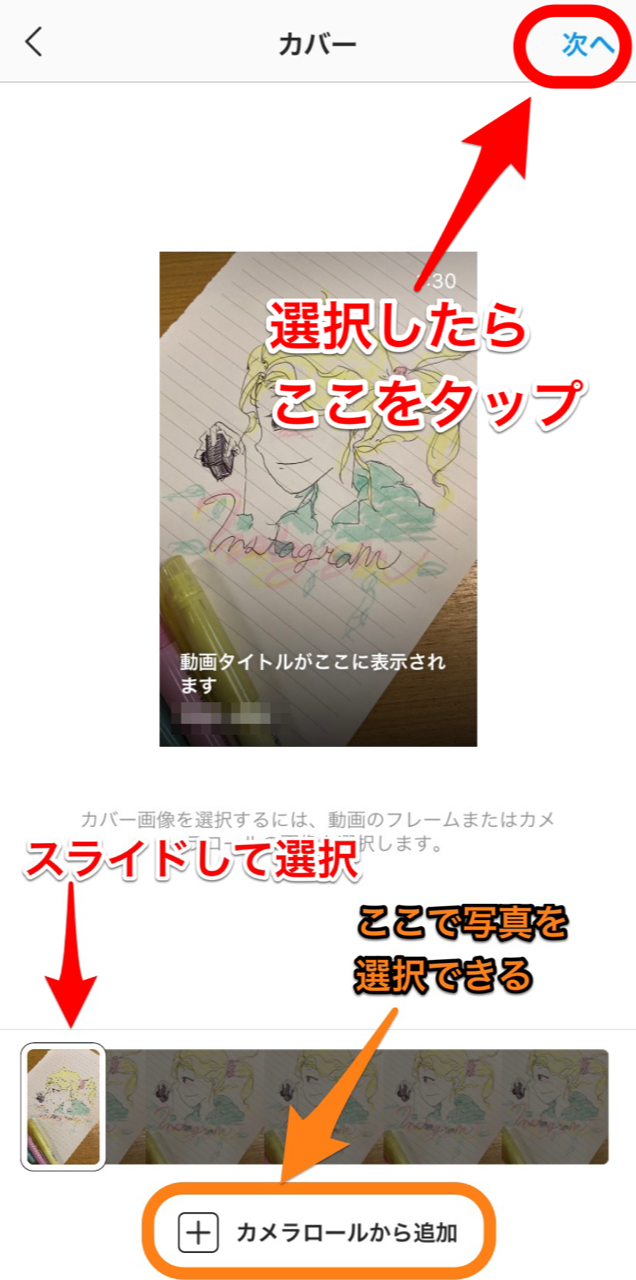
「タイトル」や「詳細」を入力し、Instagramへの投稿やFacebookとの連携などを設定しましょう。「タイトル」は入力必須の項目です。
入力したら、「投稿する」をタップします。
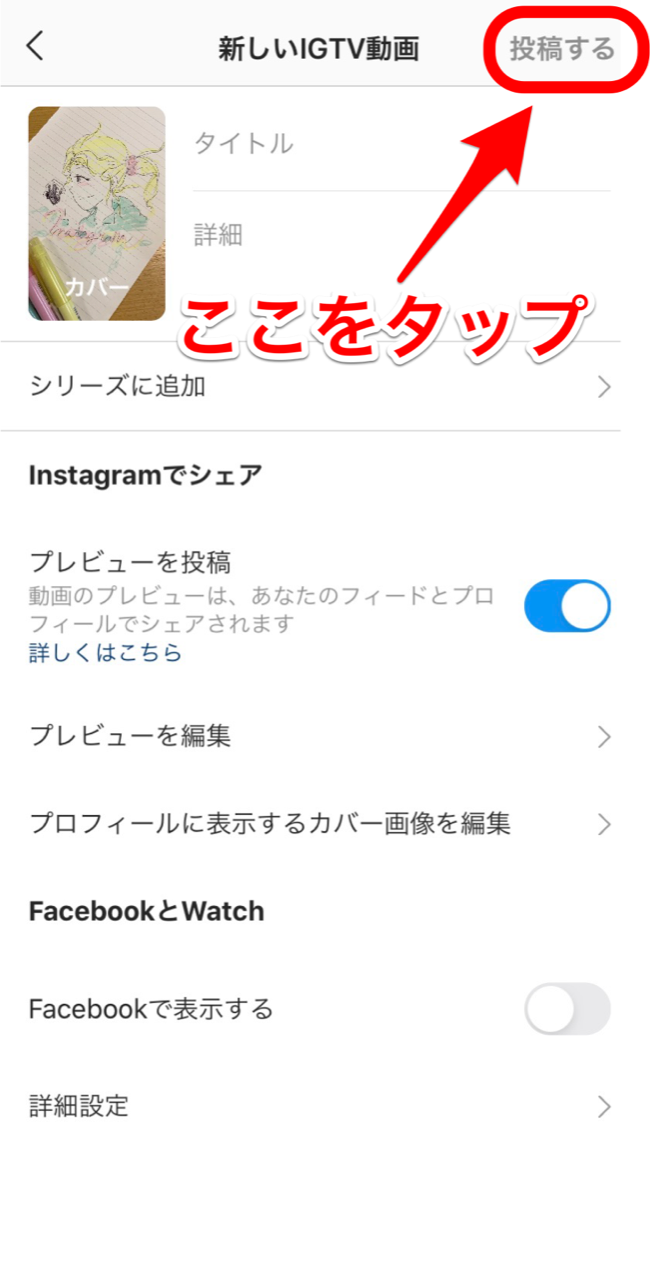
これで動画の投稿が完了です。
IGTVとInstagramの両方で、投稿した動画を確認できます。